在爱奇艺阅读里怎么进行听书?爱奇艺阅读听书方法讲解
时间:2025-06-09 作者:游乐小编
许多用户对爱奇艺阅读的听书功能不太熟悉,下面iefans小编为大家详细讲解爱奇艺阅读的听书方法,希望能帮助到大家!
 首先,打开爱奇艺阅读App,进入【书架】,选择你想阅读的书籍,进入“阅读界面”;
首先,打开爱奇艺阅读App,进入【书架】,选择你想阅读的书籍,进入“阅读界面”;
 在阅读页面上“点击”任意位置;
在阅读页面上“点击”任意位置;
 此时会弹出【朗读】按钮,点击它,书籍就会开始朗读。
此时会弹出【朗读】按钮,点击它,书籍就会开始朗读。
 同时,你也可以选择【边看边读】,这样就能一边听书一边看到文字内容;
同时,你也可以选择【边看边读】,这样就能一边听书一边看到文字内容;

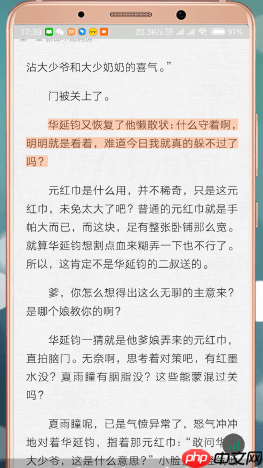 此外,点击右下角的【朗读设置】,你可以根据个人喜好调整各种朗读设置。
此外,点击右下角的【朗读设置】,你可以根据个人喜好调整各种朗读设置。

 爱奇艺阅读相关攻略推荐:
爱奇艺阅读相关攻略推荐:
在爱奇艺阅读里如何查看目录?爱奇艺阅读查看目录的方法介绍
爱奇艺阅读中如何赚取奇豆?具体操作步骤
小编推荐:
相关攻略
更多 - 抖音如何免费看电影 06.17
- 爱奇艺万能播放器画面反了怎么办?爱奇艺万能播放器画面反了处理方法分享 06.17
- 抖音火山版怎么解绑微信账号 06.17
- 爱奇艺极速版如何关闭应用数字提醒 06.17
- 爱奇艺视频怎么下载 06.16
- 夸克片库如何在线观看高清国产入口 06.16
- 爱奇艺体育积分榜在哪里看 06.16
- 爱奇艺地域限制怎么处理?解决爱奇艺地域限制的方法说明 06.16
热门推荐
更多 热门文章
更多 -

- 《哈利波特:魔法觉醒》守护神测试方法攻略
-
2022-09-17 13:04
手游攻略
-

- 大话西游手游冰封幻境最强攻略 冰封幻境解析
-
2022-05-08 21:12
手游攻略
-

- 黑人抬棺材专业团队跳舞
-
2022-07-30 08:06
八卦新闻
-

- 口袋妖怪金手指代码大全
-
2021-12-12 12:51
单机攻略
-

- 《巫师3》妓院升级心得
-
2021-12-16 01:00
单机攻略




















